Διορθώστε το Safari που δεν παίζει βίντεο χρησιμοποιώντας κοινό και πρακτικό τρόπο
Επί του παρόντος, τα μέσα κοινωνικής δικτύωσης από προγράμματα περιήγησης χρησιμοποιούνται καθημερινά και δεν είναι σπάνιο να αντιμετωπίζετε σφάλματα αναπαραγωγής βίντεο. Αυτός είναι ο λόγος για τον οποίο συγκεντρώσαμε αυτό το άρθρο για να βοηθήσουμε τους χρήστες που αντιμετωπίζουν δυσκολίες στη χρήση Το Safari δεν παίζει βίντεο. Υπάρχουν διάφοροι λόγοι για αυτό το ζήτημα και γι' αυτό θα χρησιμοποιηθεί ένα εξειδικευμένο εργαλείο που θα σας βοηθήσει να το διορθώσετε. Επίσης, θα παρουσιαστούν συνήθεις τρόποι επίλυσης αυτού του είδους ζητημάτων, ώστε να μπορείτε να διορθώσετε τέτοια προβλήματα χρησιμοποιώντας τις ρυθμίσεις σας. Μάθετε περισσότερα διαβάζοντας τα παρακάτω περιεχόμενα.
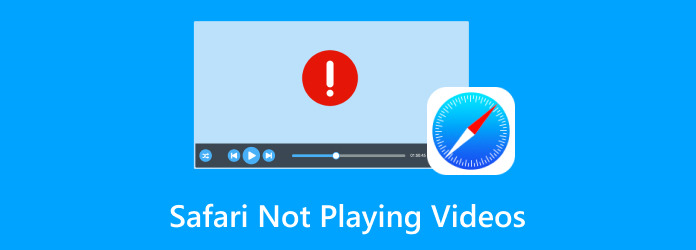
Μέρος 1. Πώς να διορθώσετε το Safari που δεν παίζει βίντεο στο iPhone
Βήμα 1Το πρώτο βήμα είναι να ελέγξετε εάν η συσκευή σας είναι συνδεδεμένη σε σύνδεση στο διαδίκτυο. Αφού βεβαιωθείτε ότι είστε συνδεδεμένοι, επανεκκινήστε το Safari σας. Αυτό θα φορτώσει ξανά όλο το περιεχόμενο του Safari, συμπεριλαμβανομένων των τοποθεσιών σας.
Βήμα 2Εάν το πρώτο βήμα δεν λειτούργησε, προχωρήστε εκκαθαρίζοντας την προσωρινή μνήμη του Safari σας. Παω σε Ανοίξτε τις Ρυθμίσεις > Safari > Ανάπτυξη και Αδειάστε τη μνήμη cache; επιβεβαιώστε αυτήν την ενέργεια για να διαγράψετε το ιστορικό περιήγησής σας, τα cookie και την προσωρινή μνήμη.
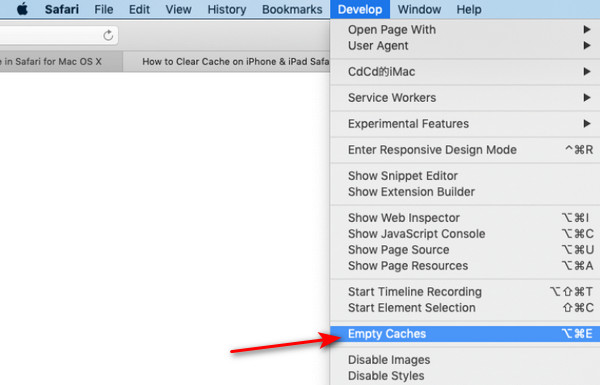
Βήμα 3Προχωρήστε σε αυτό το βήμα εάν το προηγούμενο βήμα απέτυχε. Το επόμενο βήμα είναι να ενεργοποιήσετε τη JavaScript. ορισμένοι ιστότοποι απαιτούν JavaScript για την αναπαραγωγή βίντεο. Παω σε ρυθμίσεις > Safari > Προηγμένη > το JavaScript, μετά ενεργοποιήστε το.
Μέρος 2. Ο καλύτερος τρόπος για να επιδιορθώσετε το Safari που δεν παίζει βίντεο
Tipard FixMP4 είναι μια εφαρμογή αφιερωμένη στην επιδιόρθωση κατεστραμμένων βίντεο. Αυτή η εφαρμογή είναι διαθέσιμη σε Windows και Mac, για κάθε τύπο μορφής βίντεο. Είναι κατασκευασμένο με μια ισχυρή δυνατότητα που σας επιτρέπει να διορθώσετε τα βίντεό σας χρησιμοποιώντας ένα δείγμα βίντεο. Σε συνδυασμό με μια διαισθητική διεπαφή χρήστη, αυτή η εφαρμογή θα προσφέρει στους χρήστες έναν εύκολο χρόνο. Αυτός ο τύπος χαρακτηριστικών είναι μοναδικός στο είδος του και κάνει την αίσθηση αυτής της εφαρμογής πολύ premium. Για να μάθετε πώς να χρησιμοποιείτε την εφαρμογή, για να μάθετε πώς να διορθώνετε βίντεο που δεν παίζονται στο Safari.
Βήμα 1Απόκτηση και εκκίνηση εφαρμογής
Το πρώτο βήμα είναι να κατεβάσετε την εφαρμογή. Κάντε κλικ στο κουμπί παρακάτω για λήψη και, στη συνέχεια, εγκατάσταση της εφαρμογής. Μετά την εγκατάσταση, ξεκινήστε την εφαρμογή μεταβαίνοντας στην επιφάνεια εργασίας σας και κάνοντας κλικ στο εικονίδιο συντόμευσης της εφαρμογής.
Βήμα 2Εισαγωγή βίντεο χωρίς δυνατότητα αναπαραγωγής
Μετά την εκκίνηση της εφαρμογής, βλέπετε την κύρια διεπαφή. Κάντε κλικ στο μεγάλο + κουμπί στην αριστερή πλευρά της εφαρμογής για να εισαγάγετε το αρχείο σας. Αυτό θα ανοίξει το παράθυρο των εγγράφων σας, επιτρέποντάς σας να περιηγηθείτε στα αρχεία σας. Επιλέξτε και εισαγάγετε τα αρχεία σας.
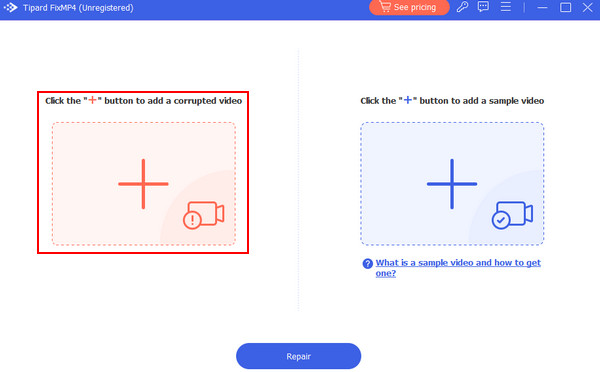
Βήμα 3Εισαγωγή δείγματος βίντεο
Στη συνέχεια, εισαγάγετε το δείγμα βίντεο. Κάντε το κάνοντας κλικ στο μεγάλο + κουμπί στη δεξιά πλευρά της εφαρμογής σας. Με αυτόν τον τρόπο θα ανοίξει το παράθυρο του εγγράφου σας και θα σας επιτρέψει να επιλέξετε και να εισαγάγετε το δείγμα βίντεο.
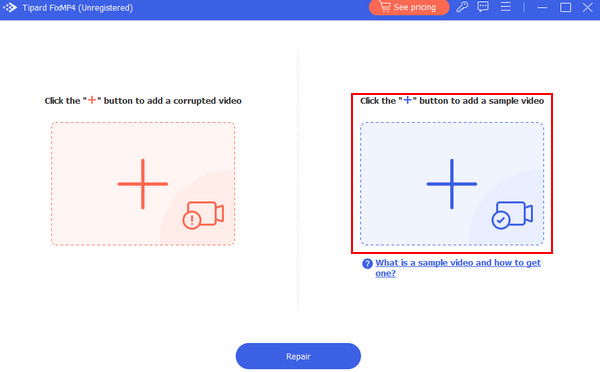
Βήμα 4Βίντεο επισκευής
Αφού εισαγάγετε όλα τα απαραίτητα αρχεία, κάντε κλικ στο επισκευή κουμπί για να ξεκινήσει η διαδικασία επισκευής. Το αρχείο σας θα αποθηκευτεί στον προεπιλεγμένο κατάλογο της εφαρμογής.
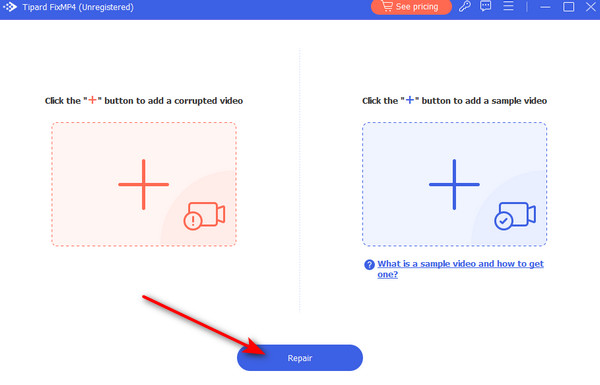
Μέρος 3. Άλλοι τρόποι που μπορείτε να δοκιμάσετε
Ενημέρωση λειτουργικού συστήματος
Βεβαιωθείτε ότι έχετε το πιο πρόσφατο λειτουργικό σύστημα κατά την αναπαραγωγή βίντεο από το Safari για να αποφύγετε περαιτέρω επιπλοκές και ασυμβατότητα. Μπορείτε να ελέγξετε για ενημερώσεις μεταβαίνοντας στο Η Apple Menu > σύστημα > Προτιμήσεις > Ενημερώσεις λογισμικού.
Επανεκκινήστε το Safari
Μερικές φορές, μια απλή επανεκκίνηση μπορεί να επιλύσει πολλά ζητήματα που σχετίζονται με το λογισμικό. Με αυτόν τον τρόπο ανανεώνεται η εφαρμογή και φορτώνεται ξανά όλος ο κώδικας που εκτελεί το Safari σας. Κάντε κλικ στο Apple Menu στην επάνω αριστερή γωνία της οθόνης σας και επιλέξτε επανεκκίνηση.
Δοκιμάστε διαφορετικό πρόγραμμα περιήγησης
Εάν το βίντεο MP4 δεν αναπαράγεται στο Safari, σκεφτείτε να χρησιμοποιήσετε διαφορετικό πρόγραμμα περιήγησης. Αυτή θα ήταν η τελευταία λύση, καθώς το Safari είναι το προεπιλεγμένο πρόγραμμα περιήγησης στο Mac σας.
Εκτεταμένη ανάγνωση:
Το βίντεο HTML5 δεν βρέθηκε: Αιτίες, διορθώσεις και λύσεις επισκευής βίντεο
9 Επαληθευμένες λύσεις για τη διόρθωση βίντεο που δεν αναπαράγονται στο Chrome
Μέρος 4. Συχνές ερωτήσεις σχετικά με τα βίντεο που δεν παίζονται στο Safari
Γιατί δεν παίζονται βίντεο στο Safari μου;
Εάν τα βίντεό σας δεν παίζονται στο Safari, αυτό οφείλεται σε ασταθή σύνδεση δικτύου. βεβαιωθείτε ότι έχετε μια ενημερωμένη έκδοση του Safari και των πρόσθετων, διαγράψτε τα cookie προσωρινής μνήμης ή απενεργοποιήστε τις επεκτάσεις. Μπορείτε να επικοινωνήσετε με την Υποστήριξη της Apple εάν το πρόβλημα δεν επιλυθεί.
Γιατί δεν παίζονται βίντεο στο πρόγραμμα περιήγησης;
Εάν τα βίντεό σας δεν αναπαράγονται στο πρόγραμμα περιήγησής σας, αυτό οφείλεται σε μη συμβατές μορφές, απενεργοποιημένες προσθήκες, αργή σύνδεση δικτύου ή το πρόγραμμα περιήγησής σας είναι παλιό. Μπορείτε να αντιμετωπίσετε αυτό το πρόβλημα ελέγχοντας την ταχύτητα της σύνδεσης δικτύου, ενημερώνοντας το πρόγραμμα περιήγησής σας και επαληθεύοντας τη συμβατότητα της μορφής βίντεο.
Πώς να καθαρίσετε την προσωρινή μνήμη του προγράμματος περιήγησης;
Για να διαγράψετε την προσωρινή μνήμη του προγράμματος περιήγησης, μπορείτε να πλοηγηθείτε στις ρυθμίσεις ή στο μενού προτιμήσεων του προγράμματος περιήγησής σας, όπως το Chrome, το Firefox ή το Safari και να επιλέξετε την επιλογή διαγραφής δεδομένων περιήγησης. Φροντίστε να συμπεριλάβετε τις αποθηκευμένες εικόνες και τα αρχεία πριν επιβεβαιώσετε την ενέργεια που έχετε κάνει.
Γιατί τα βίντεο ορισμένων ιστότοπων λειτουργούν αλλά όχι άλλα στο Safari;
Τα βίντεο ορισμένων ιστότοπων λειτουργούν, αλλά όχι άλλα στο Safari σας, επειδή τα βίντεο ορισμένων ιστότοπων δεν είναι διαθέσιμα στο πρόγραμμα περιήγησης ή στη συσκευή σας, ορισμένα ζητήματα προσθηκών και προβλήματα που σχετίζονται με τον ιστότοπο. Βεβαιωθείτε ότι διαθέτετε την πιο πρόσφατη ή ενημερωμένη έκδοση του Safari και τη συμβατότητα πρόσθετων.
Μπορούν οι ρυθμίσεις JavaScript του Safari να επηρεάσουν τους χρόνους φόρτωσης βίντεο;
Ναι, οι ρυθμίσεις JavaScript του Safari μπορούν να επηρεάσουν τον χρόνο φόρτωσης του βίντεο. Εάν η JavaScript είναι απενεργοποιημένη ή περιορισμένη στις ρυθμίσεις σας στο Safari, μπορεί να οδηγήσει σε πιο αργή φόρτωση βίντεο ή ακόμη και να αποτρέψει τα βίντεο. Η ενεργοποίηση JavaScript συνιστάται για πιο ομαλή και καλύτερη εμπειρία περιήγησης, ειδικά όταν πρόκειται για αναπαραγωγή βίντεο.
Συμπέρασμα
Εάν εξακολουθείτε να έχετε πρόβλημα με το δικό σας Το Safari δεν παίζει βίντεο σε Mac, σας συνιστούμε να καλέσετε την τεχνική υποστήριξη, ώστε να έχετε επαγγελματική καθοδήγηση. Αυτή είναι μια καλή κίνηση και αυξάνει τις πιθανότητες επιτυχίας στην επίλυση του προβλήματός σας.







